コピー機では、印刷履歴が残っている場合があります。
履歴から再印刷できるので便利な反面、セキュリティ的に不安もありますよね。
今回は、コピー機の履歴の確認方法やセキュリティ対策を紹介していきます。
コピー機に印刷履歴は残るの?

家庭で使っているプリンターで履歴が残るものはあまりありませんが、会社で使っている業務用のコピー機は履歴が残る機能が備わっているものがあります。
過去の印刷内容は「ジョブ履歴」としてコピー機上に残りますが、履歴の内容は
- 日時
- ファイル名
- ユーザー名
- ページ数
- 部数
- 印刷結果
などです。
ジョブ履歴が残ることで、履歴から同じものをすぐに印刷できる、誰が何を印刷したかの確認ができるというメリットがあります。
コンビニは履歴が残るの?
コンビニでは不特定多数の人が印刷を行うので、万が一情報漏洩があっても責任をとれません。
そのため履歴は残らない設定になっており、最初の画面に戻ったら自動的に履歴が削除されるようにできているので安心してください。ので安心してください。
ただし、古いコピー機にはそのような機能がなく履歴が残ってしまう可能性があるので、街のコピー屋さんや古いお店にあるコピー機の利用には注意が必要です。
コピー機の履歴を確認する方法
ここからは、コピー機の履歴を確認する方法を紹介していきます。
コピー機本体から確認する方法と、パソコンから確認する方法があります。
コピー機本体からの確認方法
シャープ、京セラ、キヤノンの確認方法を紹介するのでぜひ参考にしてください。
シャープ
- ➀ホーム画面の右上にある「ジョブ状況」をタップ
- ➁「プリント」「スキャナ」「ファクス」などタブが分かれているので、確認したいタブをタップして履歴を確認
履歴は「スプール(本機に転送中)」「予約/実行中」「完了」でリストが分かれているので、確認したいリストを選択してください。
京セラ
- ➀ホーム画面にある「ジョブ一覧」「状況確認」を選択
- ➁「ジョブ履歴」を選択
- ③「プリンター」を選択
- ④ジョブ履歴が表示されるので確認
詳細を確認したい場合は、ジョブを選択して「詳細」をタップしてください。
キヤノン
- ➀「状況確認/中止」のボタンを押す
- ➁「コピー/プリント」から「ジョブ履歴」を押す
- ③ジョブ履歴の右横にあるドロップダウンリストから「コピー」「プリント」など項目を選べるので、確認したい項目を選ぶ
- ④選んだら、確認したいプリントジョブを選択して「詳細情報」を押す
- ⑤詳細を確認したら「OK」を押す
パソコンからの確認方法
- ➀webブラウザの検索窓に「https://(複合機のIPアドレス)/」を入力
- ➁管理者のログイン画面が出るのでログインする
- ③管理画面が表示されるので、「ジョブ履歴」あるいは「印刷ログ」をクリック
- ④ジョブ履歴一覧が表される
パソコンでの確認方法は機種によっても異なりますが、ほとんどの場合管理画面から確認することができます。
履歴は情報漏洩のリスクがある・・・!セキュリティ対策方法
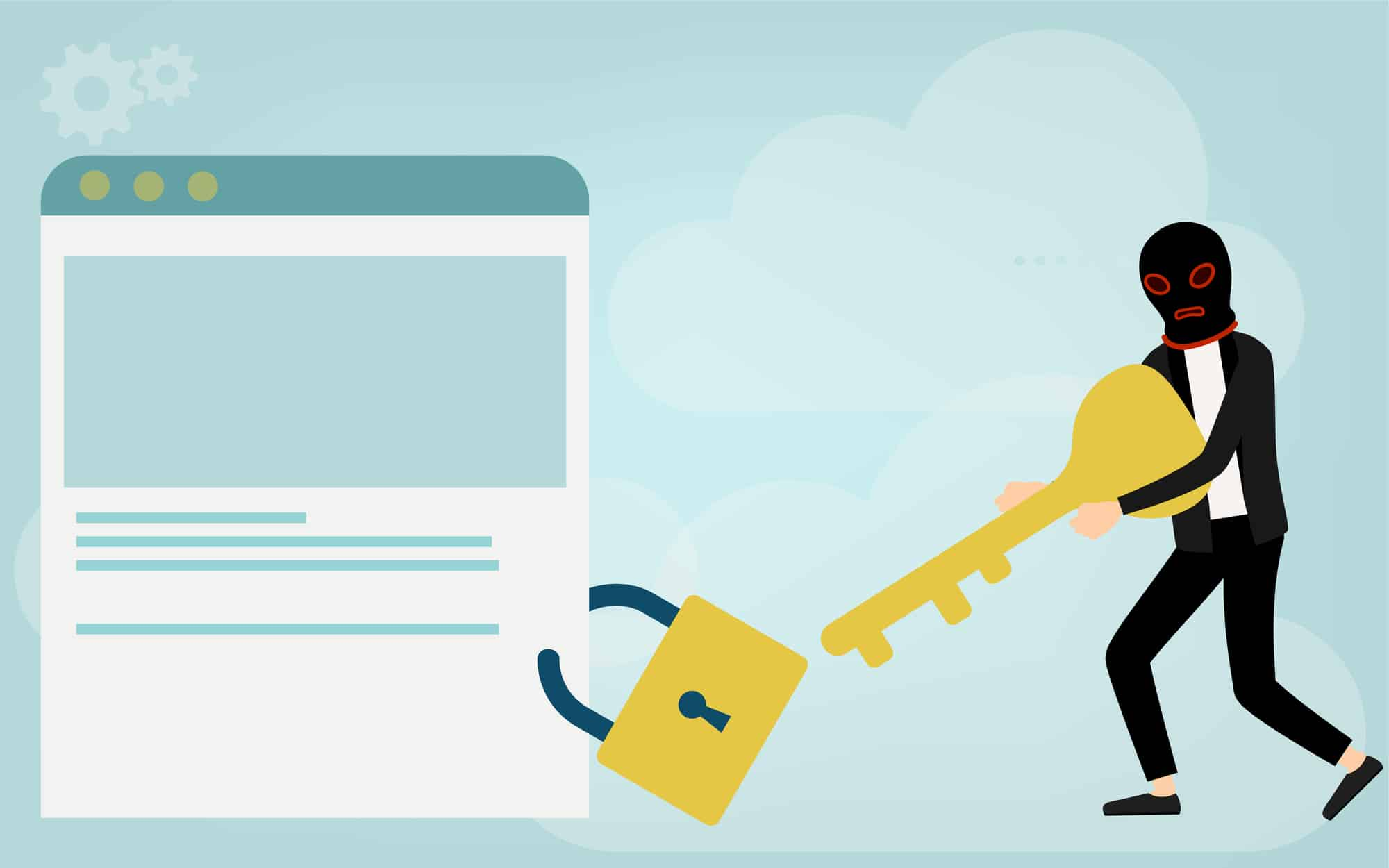
履歴が残るのは時短や管理において便利な部分もありますが、個人情報や機密情報が外部に漏れる可能性も高くなります。
セキュリティ面のリスクがあることを理解しておきましょう。
履歴のセキュリティ対策の方法を紹介しますので参考にしてください。
アクセス制限をかける
履歴の閲覧自体に制限をかけて、履歴からの情報漏洩を防ぎます。
ジョブ履歴にアクセスするためにはIDやパスワードが必要な設定にしておけば、特定の人しかジョブ履歴を見ることができなくなるため、情報漏洩のリスクを下げることができます。
退職者などが閲覧できないように、定期的にIDやパスワードは変更しましょう。
複合機本体のセキュリティを強化する
履歴の管理だけでなく、コピー機・複合機本体のセキュリティ対策を行う方法もあります。
- 外部ネットワークを繋ぐ場合はファイアーウォールを通す
- データを暗号化する
- ユーザーごとにパスワードを作る
このような方法で、複合機のセキュリティレベルを上げていきましょう。
詳しくは下記の記事で紹介しています。
メーカーごとの便利なセキュリティ機能も紹介しているので、ぜひ確認していってください。

履歴の消し方を紹介!
コピー機本体に残った履歴を消したい時はどうすればいいのでしょうか。
3つの方法があるので、確認していきましょう。
- ➀ジョブを削除する
- ②初期化する
- ③自動削除機能を設定する
➀ジョブを削除する
コピー機には、ジョブ履歴を確認する機能がついています。
そこでジョブ一覧に移動し、削除したいジョブを選択して削除できます。
コピー機で作業を行ったら逐一ここで削除することで、履歴を残さず利用することができます。
②初期化する
初期化することでコピー機の中に保存されていたデータが全て消え、初期の状態に戻ります。
廃棄時は情報漏洩をしないように、必ず初期化するようにしてください。
コピー機ついている初期化ボタンを押すか、タッチパネルから操作する方法があります。
機種によって異なるので、機種の説明書を確認してください。
初期化だけでは不安な場合は、ハードディスクの消去も行いましょう。
③自動削除機能を設定する
メーカーによっては、履歴を自動削除する機能が付いているものもあります。
シャープでは、ファイルを削除する時刻と対象フォルダーを設定しておくことで、予定時刻に自動的に履歴を削除してくれる機能があるようです。
この機能を使えば、手作業で履歴を消す手間もなく情報漏洩を防ぐことができます。
コピー機ならオフィ助にお任せ♪
コピー機の履歴機能はメリットとデメリット両方あるので、しっかり理解して利用する必要があります。
情報漏洩したら会社の信用度が下がってしまうので、セキュリティ対策はしっかり行ってください。
オフィ助では、主にシャープ・京セラ・富士フイルムBI(旧富士ゼロックス)のコピー機を取り扱っています。
セキュリティ対策ができるコピー機をお探しのそこのあなた!
ぜひ一度電話かメールでご相談ください。
専門の知識をもつ弊社スタッフが丁寧にヒアリングを行い、お客様の環境や希望にあったコピー機を紹介いたします。
まずは気軽にメールしてきてくださいね♪


コメント